Contífico te permite anular los documentos de proveedor recibidos sean físicos o electrónicos. Para anular una nota de débito tipo proveedor, ingresas por la ruta: Transacciones – Compra/ Venta – Proveedores.
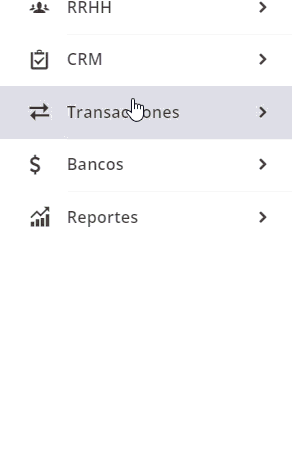
Una vez allí, es necesario que identifiques la nota de débito que deseas anular, puedes hacer uso de los filtros de búsqueda.
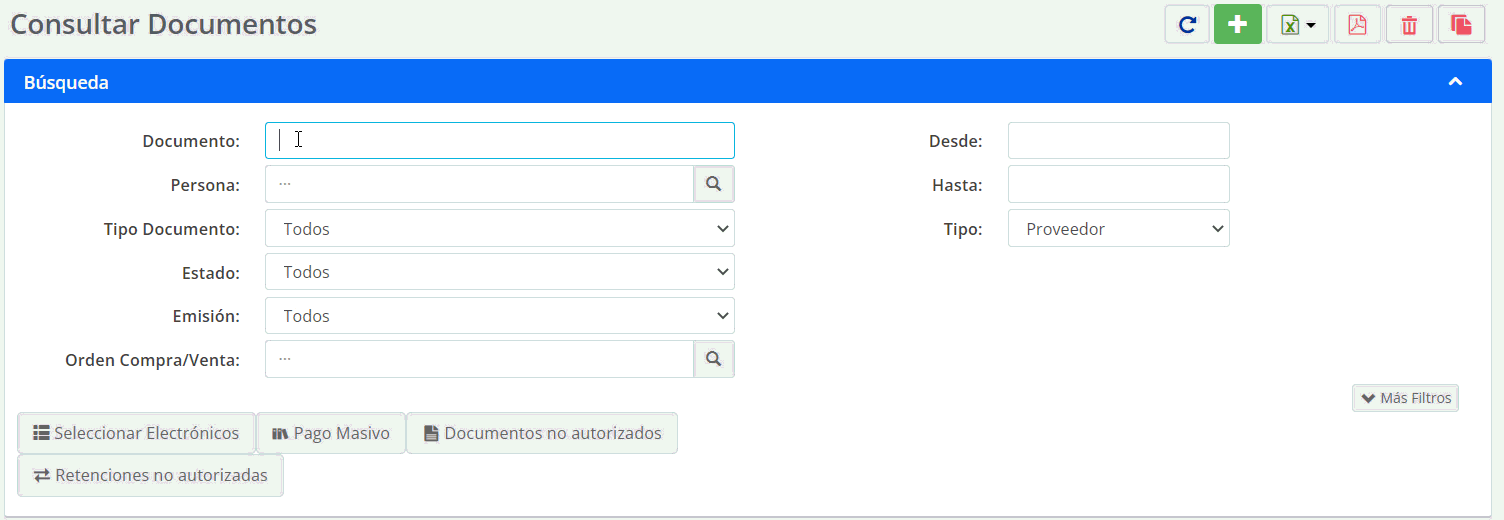
- Documento: aquí ingresas la secuencia de su documento para una búsqueda directa.
- Persona: al ingresar el nombre de una persona, se mostrarán todos los documentos asociados.
- Tipo Documento: aquí selecciona «Nota de Débito».
- Estado: aquí podrás seleccionar si es un documento cobrado, anulado, pendiente o pagado.
- Emisión: seleccionas si su documento es físico o electrónico.
- Orden de Compra/Venta: el sistema te permite realizar la búsqueda por orden de compra.
- Desde: la fecha inicial en la cual el sistema realizará la búsqueda.
- Hasta: la fecha límite en la cual el sistema realizará la búsqueda.
- Tipo: escoges tipo «Proveedor».
En caso de necesitar otros tipos de filtros puedes dar clic en el ícono «Más Filtros» y te mostrará otras opciones a utilizar:
![]()
- Código Sustento: puedes seleccionar los documentos asociados a un código de sustento en específico.
- Cierre de Caja: si tienes punto de venta puedes filtrar por el cierre de caja deseado.
- Centro de Costo: filtras los documentos asociados a un centro de costo.
- Referencia: buscas un documento de acuerdo a la información que se registró como referencia al crearlo.
- Vendedor: podrás ver todos los comprobantes ingresados a nombre de un vendedor.
- Lote de producto: si trabajas con lotes en tus productos puedes filtrarlo por el número.
- Lote: te permite ver los documentos dentro de un lote de facturación recurrente, en el caso de que cuentes con este módulo.
- Importación: de acuerdo al número de la importación, visualizarás todos sus documentos asociados.
- # Retención: colocas el número de la retención que deseas buscar.
- Producto: todos los documentos relacionados con un producto en especial.
- Serie: si tienes series en tus productos puedes filtrarlo por el número.
- Bodega: visualizarás los comprobantes que afecten a la bodega seleccionada.
- Categoría Persona: puedes escoger una de las categorías creadas en el módulo de personas.
Te ubicas en la nota de débito tipo proveedor y das clic en el botón ![]() .
.
![]()
Una vez dentro de la pantalla de modificación, das clic en el casillero «Anulado».
![]()
Finalmente, das clic en el botón ![]() para que los cambios se hagan efectivos y así quedará anulada tu documento tipo proveedor.
para que los cambios se hagan efectivos y así quedará anulada tu documento tipo proveedor.
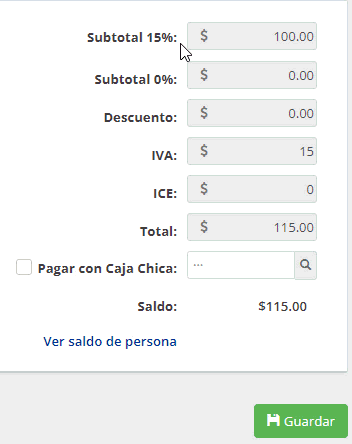
Importante: si el documento tipo proveedor tiene transacciones asociadas como pagos, conciliaciones y demás, es necesario que elimines los movimientos relacionados para poder editar el documento.